element单选表格的实现,主要依靠elTable组件的 select 事件,假设存在如下表格:
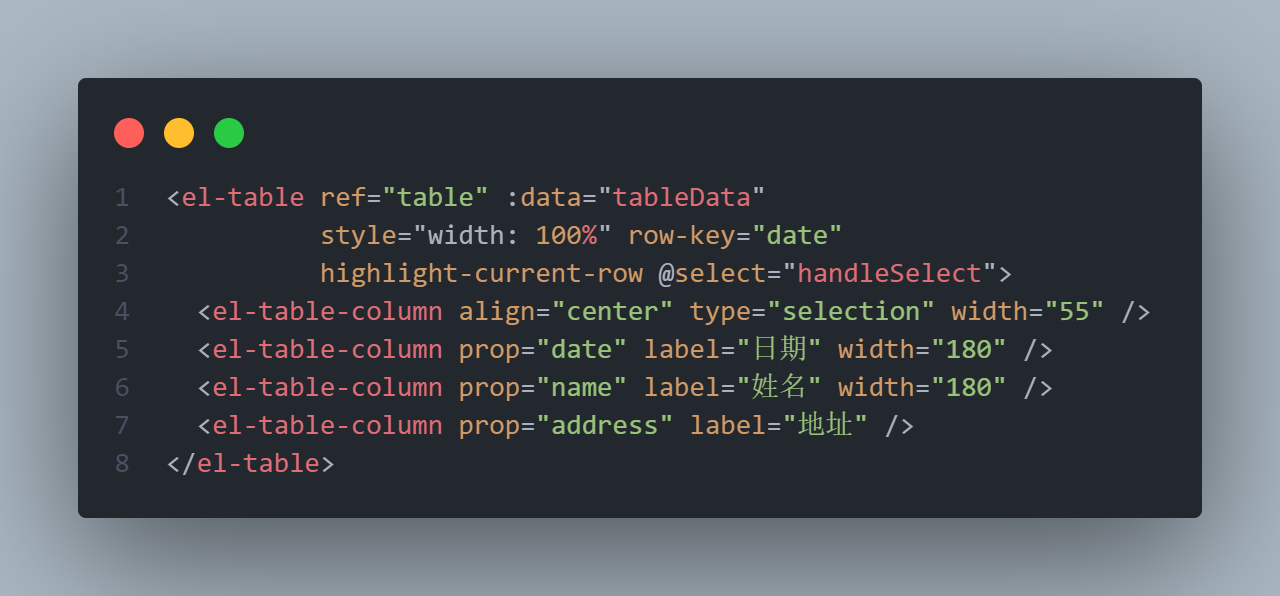
以上面的表格为例子,可以通过如下步骤实现单选表格。
data
我们需要一个状态 tableData 用于存放表格的数据,还需要一个状态 selectedRow 用于存放当前勾选的行是数据。两个状态的默认值如下:
data() {
return {
tableData: [], // 表格数据
selectedRow: null // 当前选中行
}
}
handleSelect
该方法是实现单选表格的核心方法,代码如下:
// 表格行勾选事件
handleSelect(selection, row) {
// 判断是否存在选中元素
if (selection.length === 0) {
this.selectedRow = null
} else {
// 在selection中寻找row元素
const { date } = row // 这里应该是用row的唯一的key
const item = selection.find(i => i.date === date)
if (item) {
// 找的到,说明本次是进行行勾选操作
this.selectedRow = row
// 取消全部勾选,然后单独勾选当前选中行
const table = this.$refs.table
table.clearSelection()
table.toggleRowSelection(row, true)
} else {
// 找不到,说明本次是进行行取消勾选操作
this.selectedRow = null
}
}
}
代码思路都已经通过注释表明了,就不细说了。
tableTickEcho
表格勾选回显函数,这个方法是用来应对 selectedRow 存在默认值以及表格分页的情况。具体代码如下:
// 表格勾选回显
tableTickEcho() {
const table = this.$refs.table
// 因为是单选表格,尽可能不去全部遍历
this.tableData.some(i => {
if (i.date === this.selectedRow.date) {
table.toggleRowSelection(i, true)
return true
}
})
}
上面代码中的第6行,判断条件的key,需要根据实际情况去变更。
getTableData
获取表格数据,勾选回显方法就用在这里方法里。
// 获取表格数据
getTableData() {
const list = [{
date: '2016-05-02',
name: '王小虎',
address: '上海市普陀区金沙江路 1518 弄'
}, {
date: '2016-05-04',
name: '王小虎',
address: '上海市普陀区金沙江路 1517 弄'
}]
this.tableData = list
// 判断是否需要回显
if (!this.selectedRow) return
// 避免出现未获取到实例的情况
this.$nextTick(() => {
this.tableTickEcho() // 表格勾选回显
})
}
至此,功能方面已经完成。
样式问题
在element表格中,如果使用了 type=selection 的列,那么在表头会出现一个复选框。
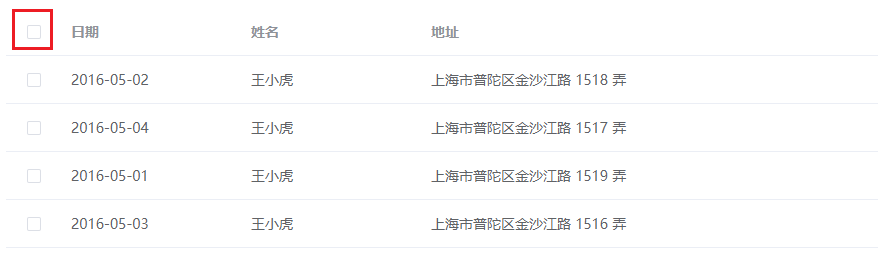
这个复选框有着全选的语义,是不应该出现在单选表格中的,因此我们需要将其隐藏,一开始我的想法是用 slot=header 插槽去覆盖它,后来发现,当 type=selection 的时候,这个插槽并未其作用。[[element表格表头插槽源码阅读]]
进而考虑使用样式覆盖来将该复选框隐藏。
.el-table .el-table__header-wrapper th.el-table-column--selection.el-table__cell>.cell {
display: none;
}
使得上面的css代码生效即可隐藏掉表格表头上的复选框,从而真正意义上完成一个单选表格。
标签:selection,表格,selectedRow,勾选,单选,table,思路 From: https://www.cnblogs.com/maccx/p/17544417.html